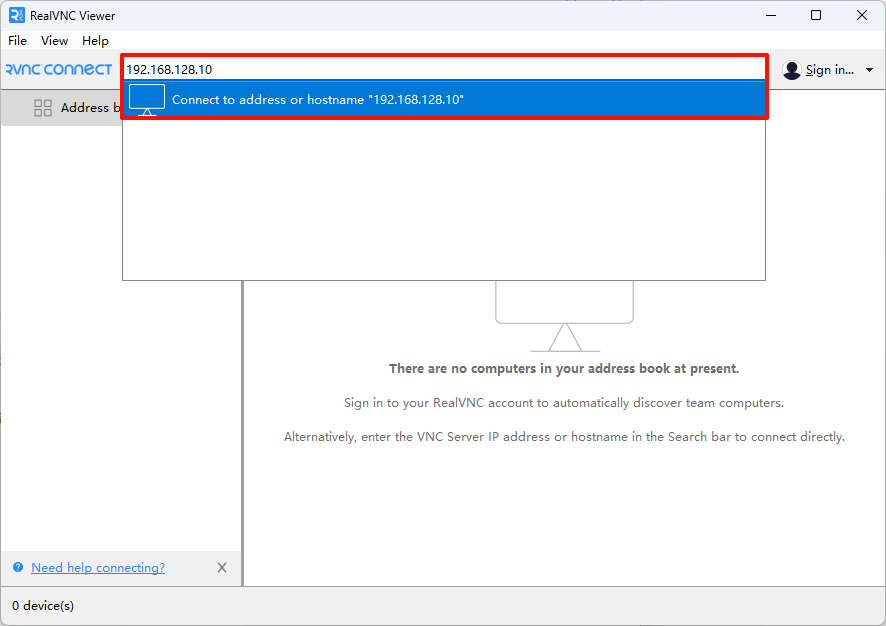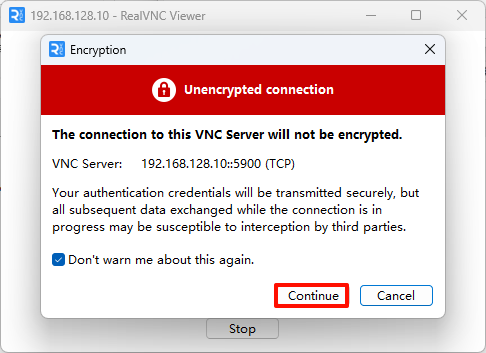RDK X5 ROBOT
•基于RDK X5,ROS2系统开发•深度相机视觉识别,AI视觉交互控制
•TOF雷达建图导航,跨平台互联操控
•全铝合金车身,麦轮全向移动
 1、ROS2简介
1、ROS2简介
 2、ROS2安装Humble
2、ROS2安装Humble
 3、ROS2集成开发环境搭建
3、ROS2集成开发环境搭建
 4、ROS2工作空间
4、ROS2工作空间
 5、ROS2功能包
5、ROS2功能包
 6、ROS2节点
6、ROS2节点
 7、ROS2话题通讯
7、ROS2话题通讯
 8、ROS2服务通讯
8、ROS2服务通讯
 9、ROS2动作通讯
9、ROS2动作通讯
 10、ROS2自定义接口消息
10、ROS2自定义接口消息
 11、ROS2参数服务案例
11、ROS2参数服务案例
 12、ROS2元功能包介绍
12、ROS2元功能包介绍
 13、ROS2分布式通讯
13、ROS2分布式通讯
 14、ROS2 DDS
14、ROS2 DDS
 15、ROS2时间相关API
15、ROS2时间相关API
 16、ROS2常用命令工具
16、ROS2常用命令工具
 17、ROS2 Rviz2使用
17、ROS2 Rviz2使用
 18、ROS2 Rqt工具箱
18、ROS2 Rqt工具箱
 19、ROS2 Launch启动文件配置
19、ROS2 Launch启动文件配置
 20、ROS2录制回放工具
20、ROS2录制回放工具
 21、ROS2 URDF模型
21、ROS2 URDF模型
 22、ROS2 Gazebo仿真平台
22、ROS2 Gazebo仿真平台
 23、ROS2 TF2坐标变换
23、ROS2 TF2坐标变换
对于系统无法启动或者程序异常,可以通过主板的调试串口查看系统信息。
1、主板接口说明

2、调试串口(Micro USB)
使用产品配套的Micro USB数据线可以通过串口调试接口④连接主板系统,RDK X5 Robot需要将小车上方盖子拆开才可以进行数据线的连接。

3、调试串口使用
打开小车电源,我们可以使用PuTTY软件通过串口查看系统信息和登录系统。
PuTTY下载:https://www.putty.org/
串口设置:串口号可以去系统自带设备管理器查看具体设备号,波特率115200

系统用户名:
用户1:sunrise 密码:yahboom
用户2:root 密码:yahboom

RDK X5主板提供一个易连口进行网络连接。
注意:一定要注意Type-C供电口和Type-C易连口,接错有烧毁主板的风险!
1、主板接口说明

2、易连接口(USB Type C)
使用产品配套的Type-C数据线可以通过易连接口③连接主板和电脑(电脑会新增一个网络适配器:以太网),RDK X5 Robot需要将小车上方盖子拆开才可以进行数据线的连接。
该接口的默认IP是192.168.128.10,想要实现VNC远程,我们需要将新增的以太网设置成同一网段的IP地址:
设置搜索:控制面板 → 网络和Internet → 网络和共享中心
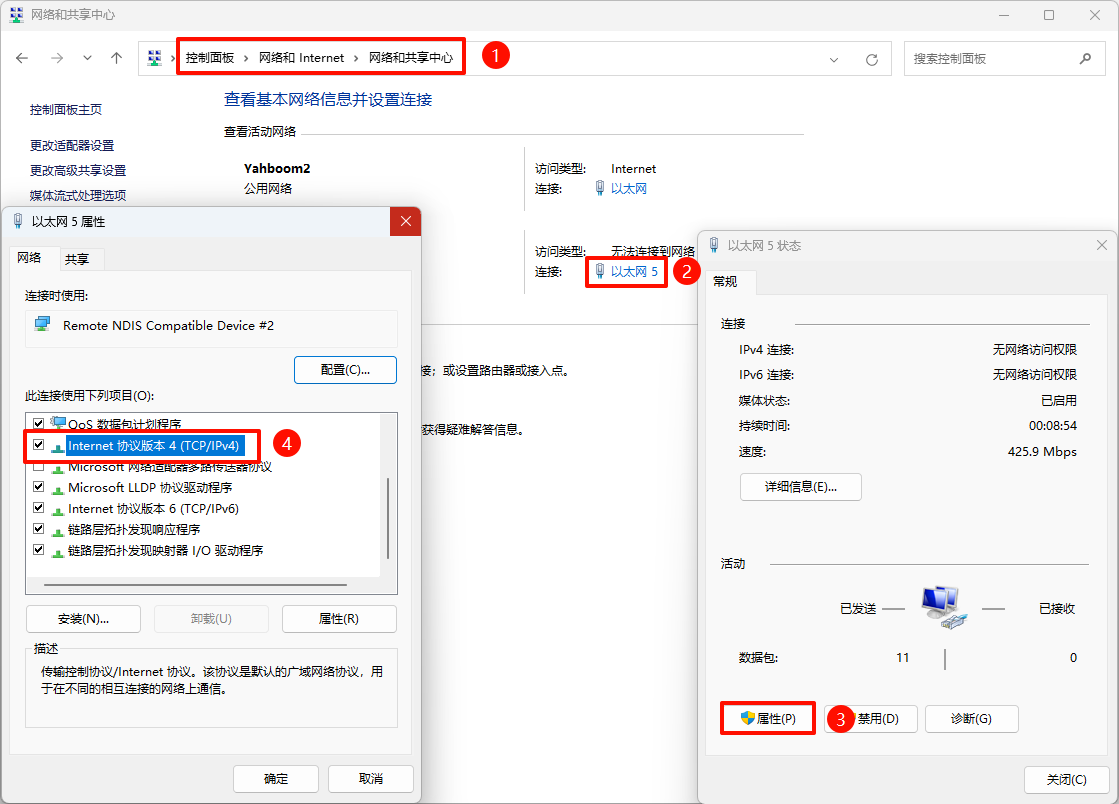
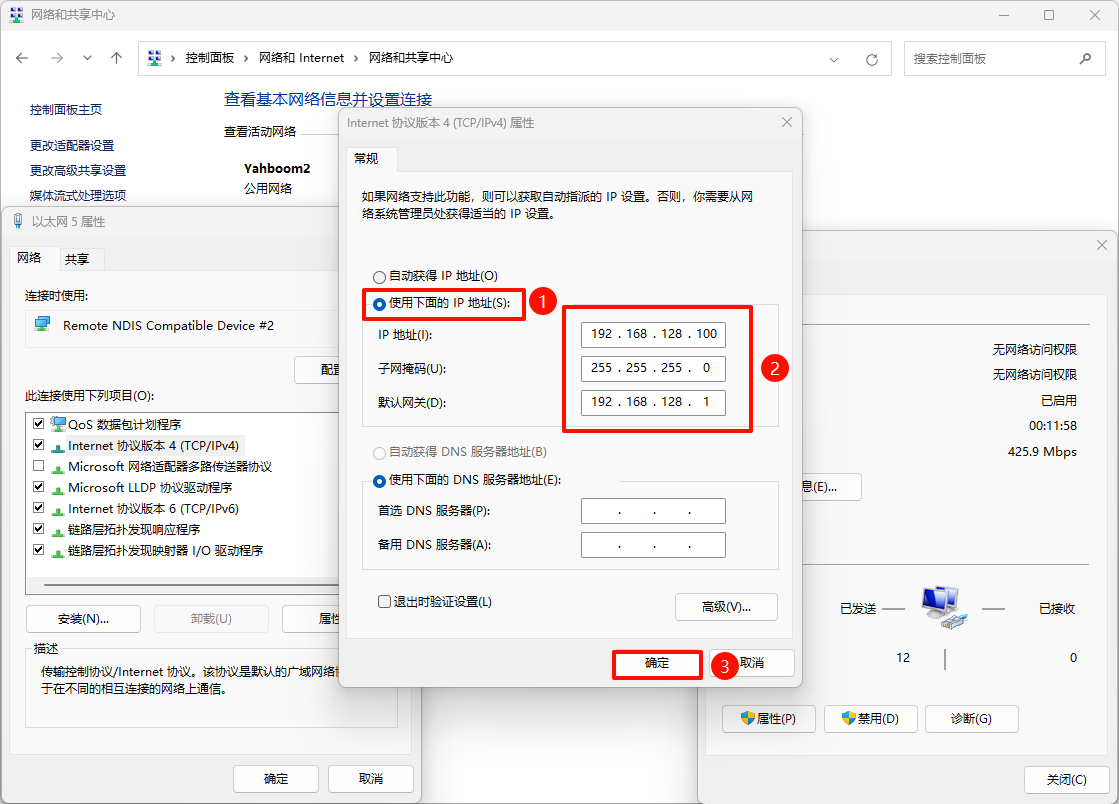
3、VNC远程
完成以上操作后,我们就可以使用VNC进行远程主板系统,使用的IP地址:192.168.128.10
系统用户名:
用户1:sunrise 密码:yahboom
用户2:root 密码:yahboom